在使用IBM SPSS Statistics软件前,我们需要拥有一个IBM账户登录软件。接下来,一起从安装开始,了解一下如何开启IBM SPSS Statistics软件的使用。 一、安装SPSS 双击 IBM SPSS Statistics 安装程序......
2022-12-03 219 SPSS软件安装与注册 SPSS软件
在使用Word软件的时候,经常会碰到一些问题,例如Word制表位位置要怎么设置呢?Word制表位显示不出来时该怎么办呢?下面就一起来了解一下怎么处理这些问题吧。
当我们需要给Word文档里的内容规范一下字符的位置,但是如果一个一个地进行调整会降低工作效率,这时候就需要使用制表位来对字符进行批量处理,那么Word制表位位置该怎么设置呢?接下来一起看看吧!
第一种方法:
1、打开Word文档,鼠标右键点击需要设置制表位的那个段落,在出现的下拉菜单中点击[段落]功能。
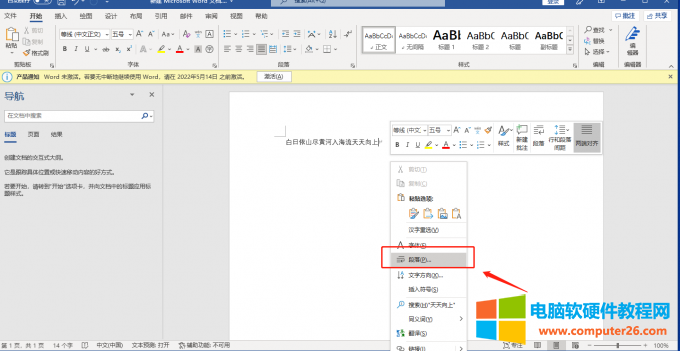
图1:段落功能
2、点击对话框左下角的制表位。
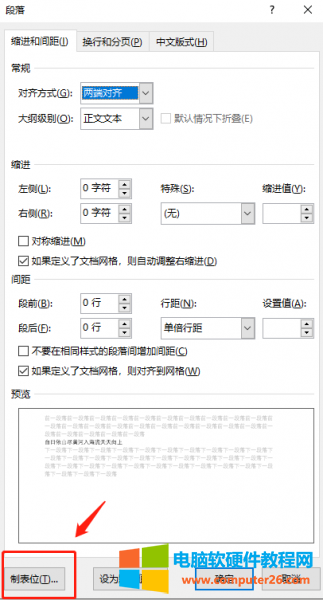
图2:制表位
3、在制表位位置的文本框中输入字符数量,在引导符功能中可以设置制表位的符号,然后点击确定。
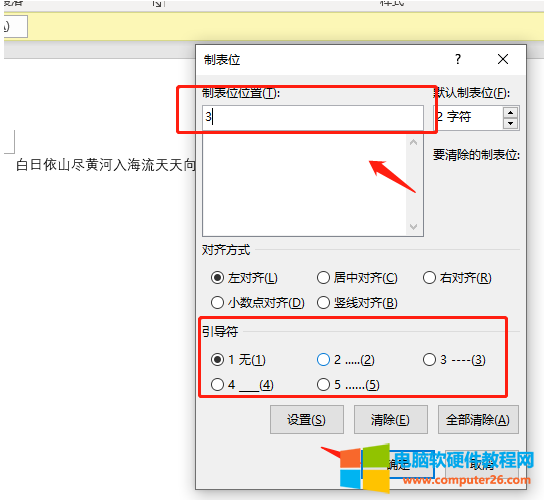
图3:设置参数
4、确定完之后,在字符前面按下键盘上Tab按键即可,如下图所示,段落开始部分往里面缩进了3个字符。
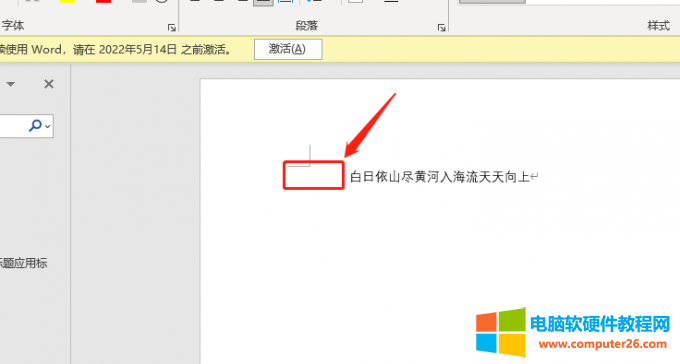
图4:效果图
第二种方法:
1、打开Word,点击软件上方菜单栏上的[视图]-[显示]指令,在其下拉菜单中勾选[标尺]选项,在软件界面就会出现垂直标尺和水平标尺了。
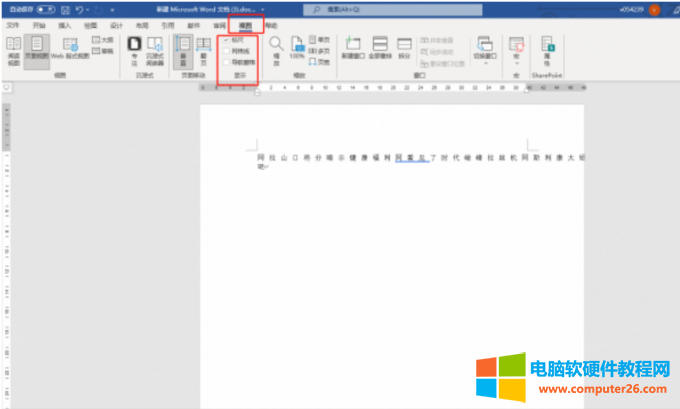
图5:标尺指令路径
2、在标尺的顶部,就可以看到制表符标记了。点击该制表符就会变换图标,每种图标代表着不同的制表符格式。
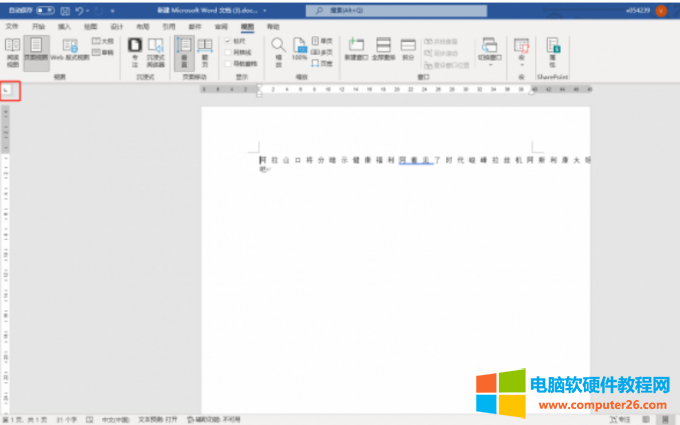
图6:制表符标记
3、接着就可以制作制表位了,将光标移到需要制定制表位的那个段落,点击制表符,选择需要的制表符类型,直接点击标尺上的位置,制表位就设置好了,双击该制表符,就可对其参数进行具体设置了。
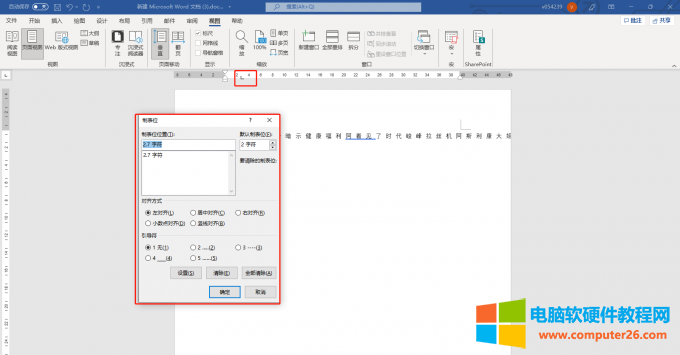
图7:设置制表符
4、然后在该段落前面点击快捷键Tab即可,如下图所示。
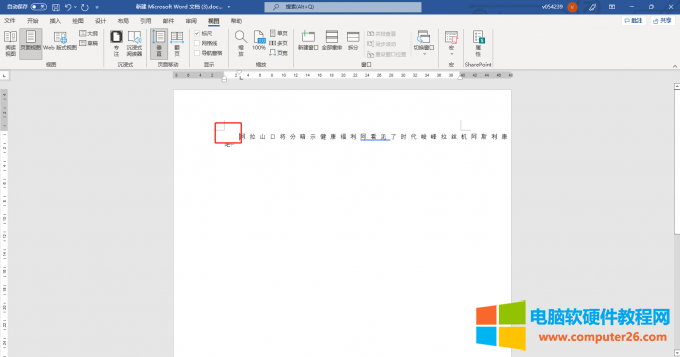
图8:效果图
Word制表位显示不出来有可能是Word设置的问题,我们一起来看一下可以在哪里进行设置显示制表位吧。
1、打开Word,点击软件上方菜单栏上的[文件]指令,在其工具栏上选择[选项]。
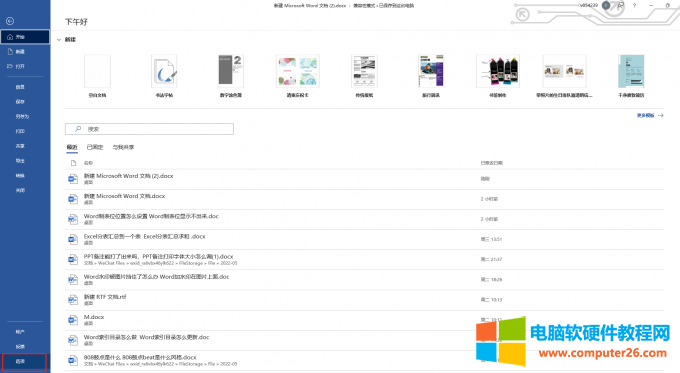
图9:选项指令
2、在弹出来的数据框中,点击左侧的[显示]指令,在其右侧的参数设置区域勾选[制表符]选项,点击[确定]即可。
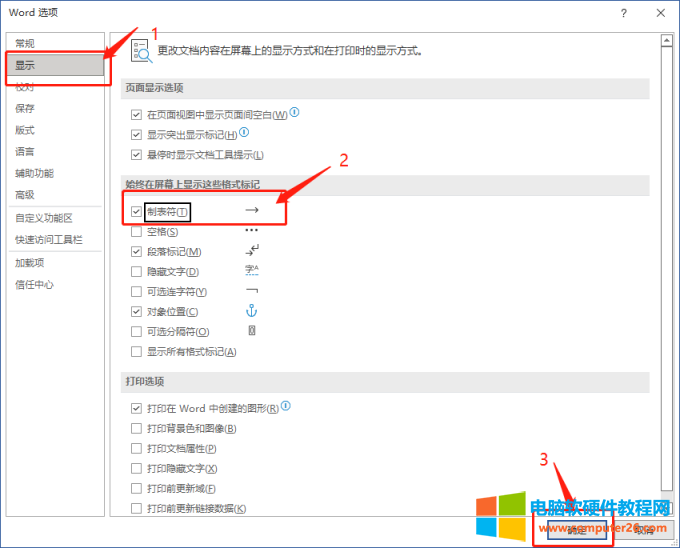
图10:勾选制表符
1、L型制表符,为左对齐制表符,表示制表位是段落最左端的开始,文本在制表位右侧,靠左对齐;
2、倒T型制表符,为居中式制表符,表示文本以制表位为中心位置,文本居中对齐;
3、反L型制表符,为右对齐制表符,表示制表位是段落最右端的开始,文本在制表位左侧,靠右对齐;
4、倒T加小数点制表符,为小数点对齐式制表符,表示文本以小数点为中心位置对齐;
5、|型制表符,为竖线对齐式制表符,表示文本以坚线为中主位置对齐。
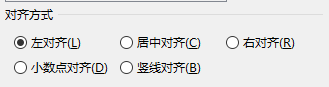
图11 对齐方式
标签: word制表位word制表位设置word制表位显示不出来
相关文章
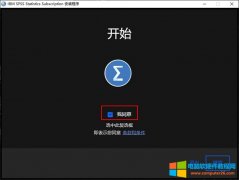
在使用IBM SPSS Statistics软件前,我们需要拥有一个IBM账户登录软件。接下来,一起从安装开始,了解一下如何开启IBM SPSS Statistics软件的使用。 一、安装SPSS 双击 IBM SPSS Statistics 安装程序......
2022-12-03 219 SPSS软件安装与注册 SPSS软件
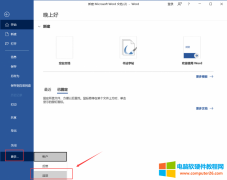
本文就围绕word隐藏表格怎么操作,word隐藏表格之后怎么恢复这两个经常出现的问题,提供解决办法。 一、word隐藏表格怎么操作 在word中插入表格,可以使得整体文档内容更加饱满和丰......
2022-11-28 202 word隐藏表格 word隐藏表格恢复
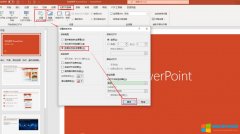
ppt自动播放怎么设置?我们可以通过设置ppt自动播放来制作一些简单的视频内容,我们想要设置ppt自动播放每页的停留时间,需要在幻灯片放映工具栏使用排练计时制作合适的ppt停留时......
2022-09-06 338 ppt自动播放 ppt自动播放设置 ppt自动播放每页停留时间

女性符号一般用♀表示,如果在需要输入该符号的时候,怎么打出来呢?这里,小编将分享几个方法给大家做参考,希望对大家有用。 女性符号♀怎么打之拼音输入法 第一步:将电脑......
2022-10-14 206 word输入女性符号♀_WPS输入女性符号♀
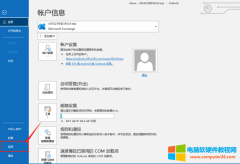
outlook的功能有很多,例如收发电子邮件,记录日程安排,管理任务等,今天就和大家分享一下有关于outlook自动存档怎么用,outlook自动存档的邮件怎么查看的具体操作。 一、outlook自动......
2022-08-16 212 outlook outlook自动存档